电脑桌面显示栏如何调整 Win10任务栏位置如何调整
更新时间:2023-12-01 12:03:02作者:jiang
电脑桌面显示栏如何调整,在Win10操作系统中,电脑桌面显示栏的位置和任务栏的位置可以根据个人喜好进行调整,无论是将任务栏放置在屏幕底部、左侧、右侧还是顶部,都可以通过简单的操作实现。这样的调整不仅可以让我们更加方便地使用电脑,还能提高工作效率。接下来我们将详细介绍Win10中如何调整电脑桌面显示栏的位置以及任务栏的位置,让我们一起来探索吧!
步骤如下:
1.在任务栏空白处右击鼠标键,选择点击最下方的“设置”按钮;
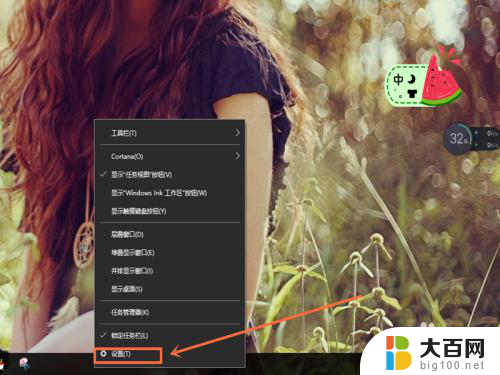
2.这时我们会看到任务栏选项中的“任务栏在屏幕上的位置”字样,点击方框右端的下拉按钮;
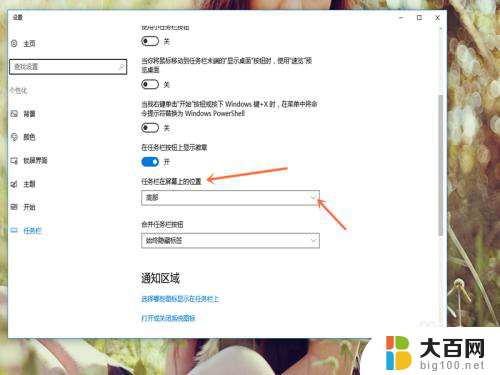
3.会有“靠左、顶部、靠右、底部”这四个选项(本经验以靠右为例),选择点击其中“靠右”按钮;
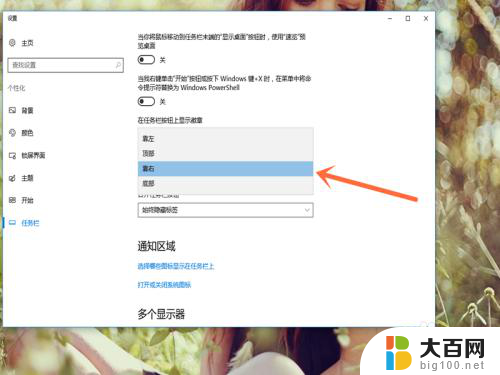
4.会发现Win10任务栏调整到右侧了,同理还可以靠左、顶部。

以上就是电脑桌面显示栏如何调整的全部内容,有遇到相同问题的用户可参考本文中介绍的步骤来进行修复,希望对大家有所帮助。
电脑桌面显示栏如何调整 Win10任务栏位置如何调整相关教程
- win10系统任务栏怎么换位置 如何调整Win10任务栏位置到桌面左边
- win10系统如何改变任务栏的位置 Win10任务栏怎么调整位置和大小
- 电脑任务栏不显示输入法怎么办 win10任务栏输入法图标不显示怎么调整
- win10任务栏显示图标 win10系统如何设置任务栏图标显示
- 任务栏怎么设置在底部 如何将Win10任务栏调整至屏幕底部
- windows10显示比例调整 如何调整电脑桌面显示比例
- windows10桌面任务栏窗口 Windows10系统任务栏如何隐藏小任务栏
- windows10任务栏大小怎么调 如何设置win10任务栏图标大小
- win10此电脑锁定任务栏 win10电脑如何锁定任务栏设置
- 电脑桌面任务栏怎么显示日期 Win10任务栏日期显示设置方法
- win10c盘分盘教程 windows10如何分区硬盘
- 怎么隐藏win10下面的任务栏 Win10任务栏如何隐藏
- win10系统文件搜索功能用不了 win10文件搜索功能无法打开怎么办
- win10dnf掉帧严重完美解决 win10玩地下城掉帧怎么解决
- windows10ie浏览器卸载 ie浏览器卸载教程
- windows10defender开启 win10怎么设置开机自动进入安全模式
win10系统教程推荐
- 1 windows10ie浏览器卸载 ie浏览器卸载教程
- 2 电脑设置 提升网速 win10 如何调整笔记本电脑的网络设置以提高网速
- 3 电脑屏幕调暗win10 电脑屏幕调亮调暗设置
- 4 window10怎么一键关机 笔记本怎么使用快捷键关机
- 5 win10笔记本怎么进去安全模式 win10开机进入安全模式步骤
- 6 win10系统怎么调竖屏 电脑屏幕怎么翻转
- 7 win10完全关闭安全中心卸载 win10安全中心卸载教程详解
- 8 win10电脑怎么查看磁盘容量 win10查看硬盘容量的快捷方法
- 9 怎么打开win10的更新 win10自动更新开启教程
- 10 win10怎么关闭桌面保护 电脑屏幕保护关闭指南